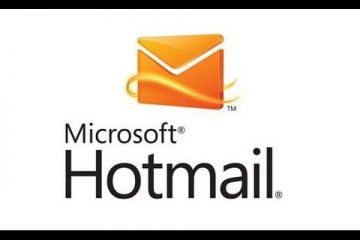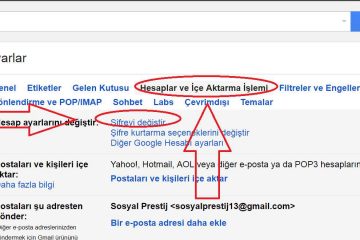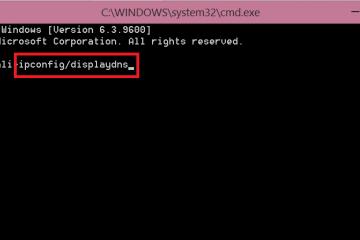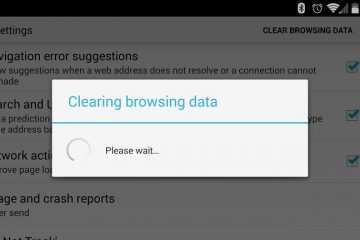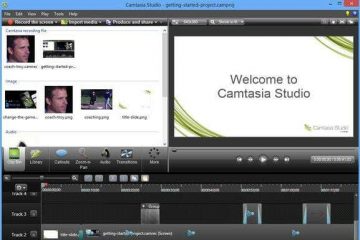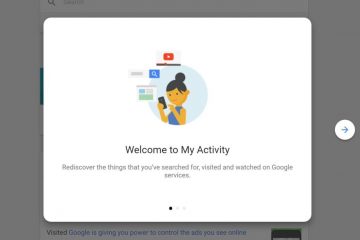Bir internet kullanıcısının akılda birden fazla parola tutması gereklidir. Gmail şifresinden, banka hesaplarının şifrelerine vs. Facebook, Instagram, Twitter ve WhatsApp gibi birden çok sosyal medya hesaplarını hatırlamak gerekebilir. Google gmail şifre unutma ya da hesaba erişememe gibi bir durumda neler yapmanız gerekeceğini anlatmaya çalışacağız. Gmail hesap kurtarma işlemi için yazının devamını okuyunuz.
Tüm bu şifreleri hatırlamak, bir kullanıcı için zor olabilir. Birinin bir hesabın şifresini diğeriyle karıştırdığı da olmuştur. Böylece, unutulmuş bir Gmail Parolasını mümkün olan en kısa sürede nasıl kurtaracağınızı bilmelisiniz. Bunu yapmak için üç alternatif yol vardır. Onlardan tek tek bahsedeceğiz. Bunları dönüşümlü olarak kullanabilirsiniz. Bir yöntemle Gmail şifrenizi kurtaramıyorsanız, diğer iki yöntemden birini deneyebilirsiniz.
Örneğin. Bir kullanıcı, hesabıyla bir cep telefonu numarasına veya bir e-posta adresine bağlandığında, Google’ın unutulmuş şifreyi kurtarması kolaylaşır. Alternatif bir e-posta adresi veya telefon numarası bulunmaması durumunda Google, kullanıcının kimliğini doğrulamaya çalışır. Ve kullanıcının kimliğini tespit edilmezse, hesap sonsuza kadar kilitli kalacaktır.
Google Hesap Kurtarma İşlemi Adımları
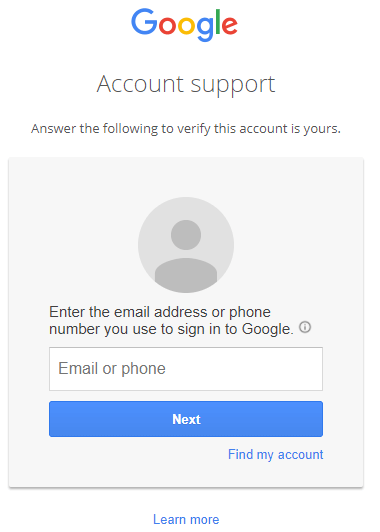
Adım 1 : Önce, şu bağlantıya erişmeniz gerekir: https://accounts.google.com/signin/recovery ve e-posta adresinizi girmeniz gerekir.
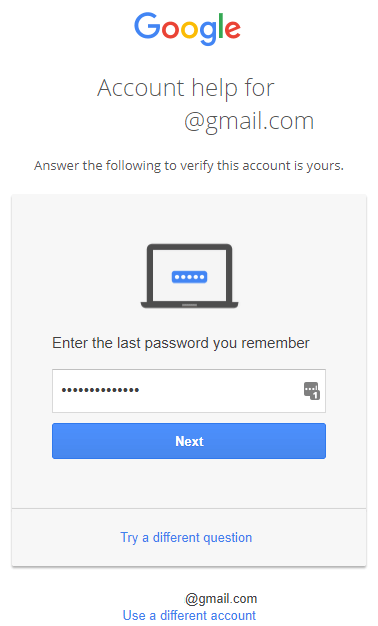
Adım 2: Şimdi hatırladığınız son şifreyi girmeniz gerekiyor. Olabileceği kadar doğru olmaya çalışın; çünkü doğru şifreye ne kadar yaklaşırsanız kimlik doğrulamanız o kadar gerçekçi olur.
Telefon Numarası Verdiğinde Gmail Hesap Kurtarma
Adım 1: İki faktörlü kimlik doğrulama için bir telefon numarası sağladıysanız kullandığınız numarayı tam olarak teyit etmeniz gereken bu ekrana yönlendirilirsiniz.
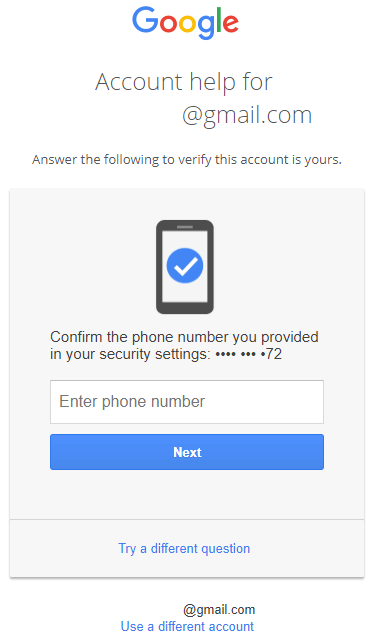
Aşama 2: Hesabınızı bildirim gönderme istemiyle güvenceye aldıysanız, bu ekrana yönlendirileceksiniz:
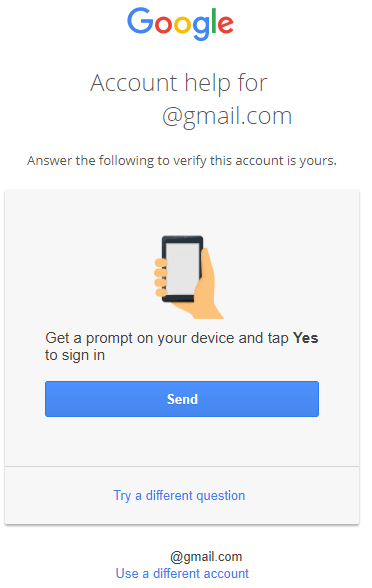
Şimdiye kadar, aslında sizin olup olmadığınızı soran bir bildirim çoktan almış olmanız gerekir.
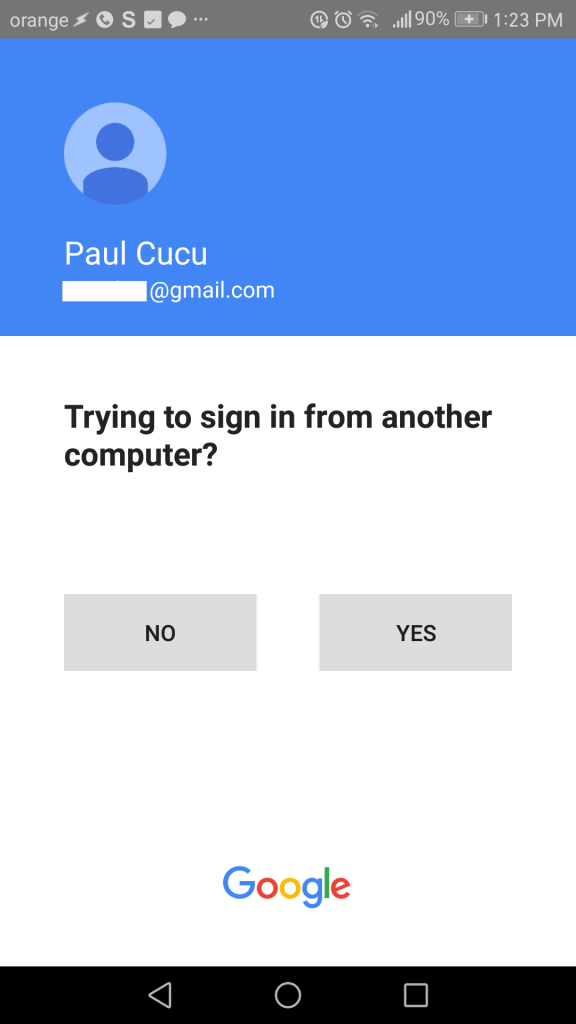
Bildirim alırsanız ve “Evet” derseniz kurtarma işlemi neredeyse tamamlanır ve seçtiğiniz yedek e-postada bir doğrulama kodu alırsınız.
Adım 4: Bir yedek e-postanız yoksa, sizden herhangi bir tane erişiminiz olan e posta girmeniz istenecektir:
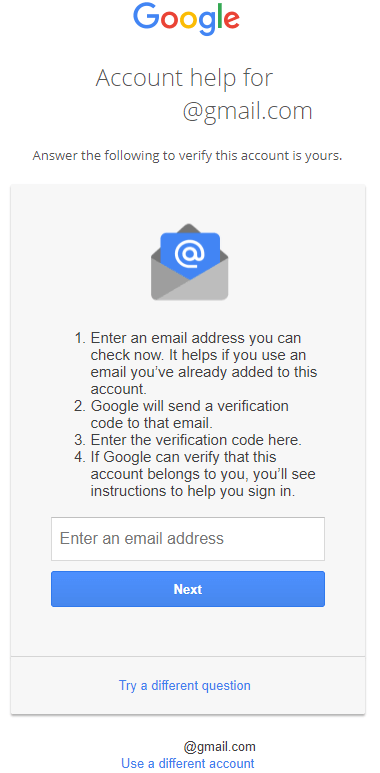
Kayıtlı bir yedek e-postanız varsa, o adrese doğrudan bir e-posta gönderilir:
Adım 5: Böylece Google, seçtiğiniz adrese bir doğrulama kodu gönderecektir.
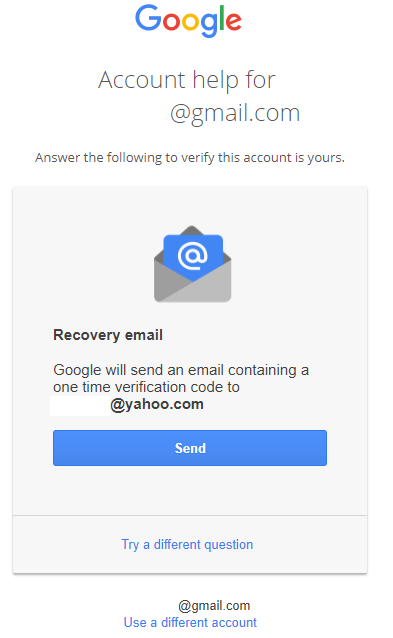
Adım 6: Ardından, tarayıcı iletişim kutusuna e-postanızdan gelen doğrulama kodunu girmeniz gerekecek:
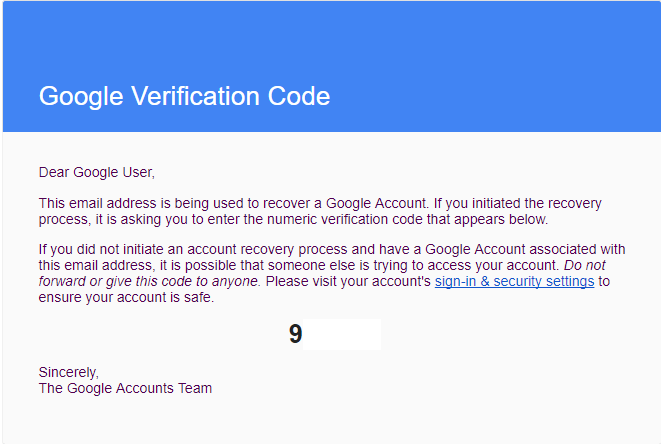
Adım 7: Kodu girdikten sonra Google, hesabınız için güçlü, yeni bir şifre oluşturmanızı ister.
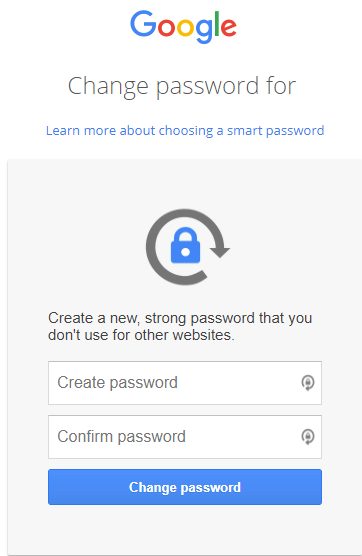
Aşağıdaki kriterleri karşılayan güçlü bir parola belirlemek için bu fırsatı kullanmanızı önemle öneririz:
En az 10 karakter uzunluğundadır.
En az 10 karakter uzunluğundadır.
En az bir büyük ve küçük harf içerir.
En az bir numara var.
Bir özel karakter kullanır.
Telefon Numaranız Olmadığında Gmail Hesabınızı Kurtarma
Bu güvenlik önlemlerinden herhangi birine sahip değilseniz, bu ekrandan çıkarılırsınız:
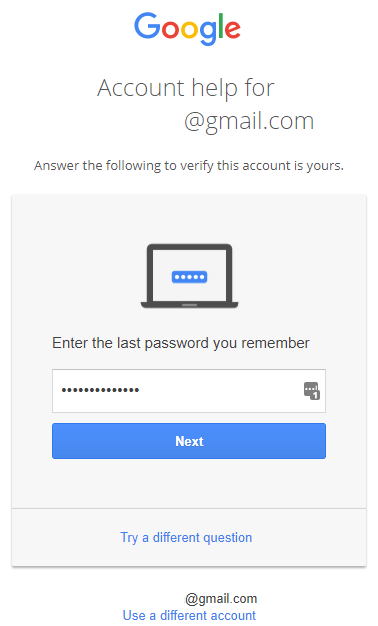
Bu ekrana, hesabınızı ilk kez ne zaman oluşturduğunuzu sorar:
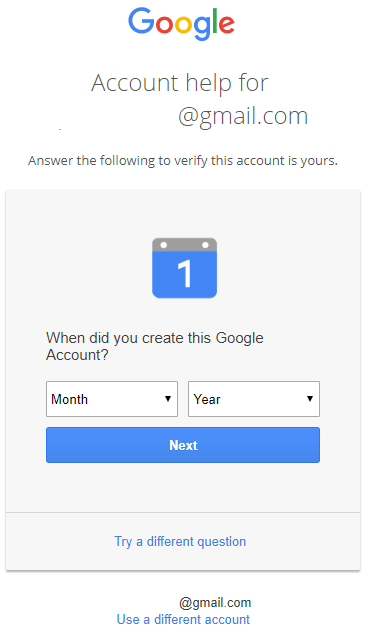
Her zaman olduğu gibi, Google’ın bu hesabın arkasındaki asıl kullanıcı olduğunuza olan güvenini artırmak için olabildiğince doğru olmaya çalışın.
Adım 4
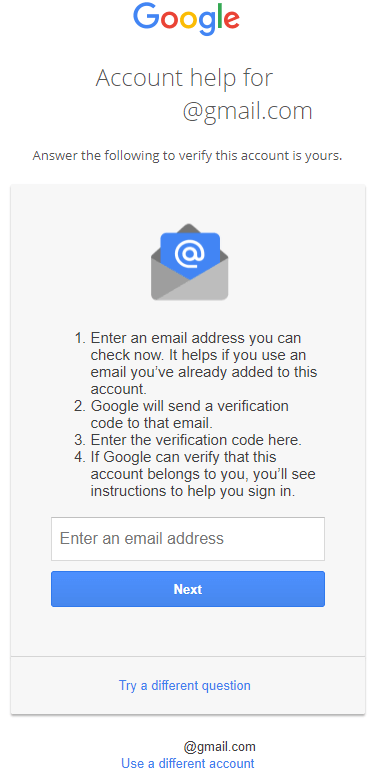
Ardından Google, bir doğrulama kodu gönderebilecekleri bir e-posta adresi isteyecektir. Aşağıdaki ekran görüntüsünde görebileceğiniz gibi, Google daha önce hesapla ilişkili olan bir yedek e-posta gibi bir e-postayı tercih eder.
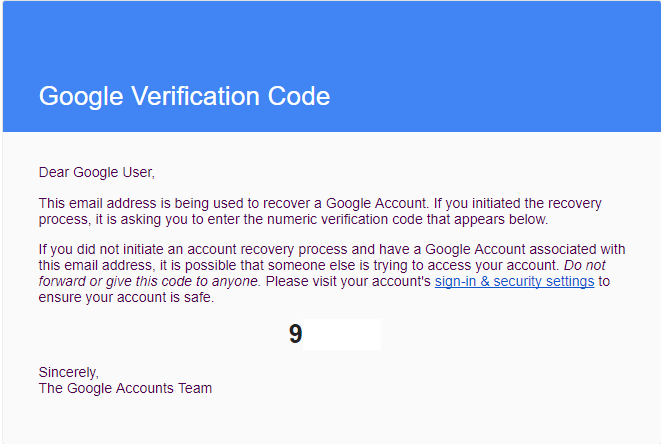
Adım 5
Bir e-posta adresini girdikten sonra, aldığınız kodu girmeniz istenir.
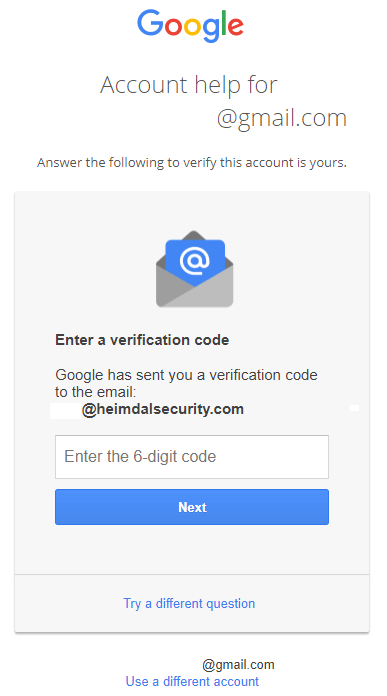
E-postanızda varolan kod olup olmadığını kontrol edin ve doldurun.
Adım 6
“İleri” ye basmanızın ardından kurtarma isteğinizi Google’a gönderirsiniz.
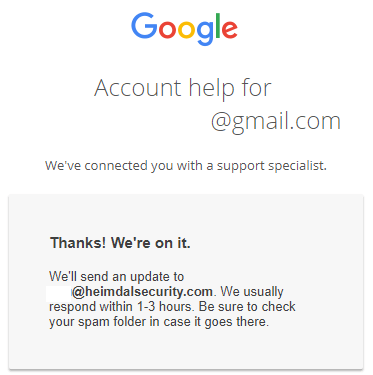
Adım 7
Şimdi, her şey Google’ın mahkemesinde. Sağladığınız bilgilere dayanarak, hesabınızın meşru olup olmadığına karar verecek kişiler onlar.
İsteğinizi onaylarlarsa, şifrenizi değiştirmenizi isteyen aşağıdaki e-postayı alacaksınız:
Adım 8
Bağlantıyı takip edin ve şifrenizi değiştirin:
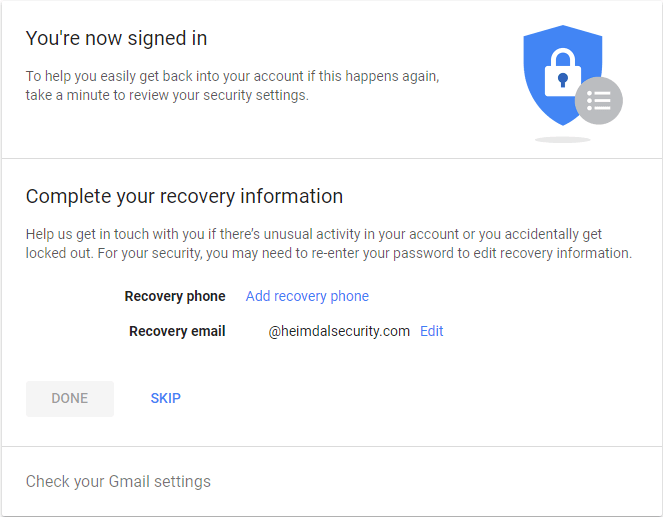
Ardından, kurtarma telefonu veya e-posta gibi hesabınızı kurtarmanın bazı yollarını isteyen bir ekrana yönlendirileceksiniz.
Bunların her ikisini de doldurmanızı kesinlikle öneririz:
Şimdiye kadar, bu adımlarla hesabı kurtarmış olmanız gerekir fakat bu aşamada da hesabı kurtaramazsanız artık yapabilecek bir şey yoktur maalesef. Sadece telefonla arayabilirsiniz numara : (650) 253-0000